在如今数字化的时代,台式电脑作为一种重要的工具,在人们的生活和工作中扮演着重要角色。然而,有时候我们可能需要重新安装操作系统来解决一些问题或者进行升级。本文将为您提供使用光盘安装台式电脑操作系统的详细教程,帮助您轻松完成安装。
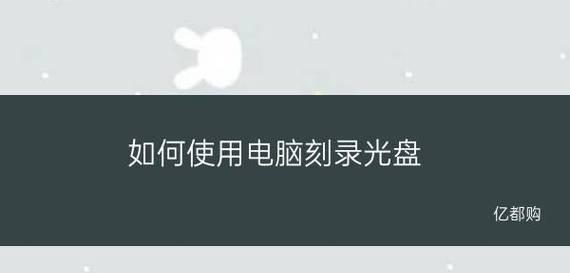
准备工作
在开始安装之前,确保您已备份好重要文件并拥有正确的操作系统安装光盘。同时,关闭电脑并拔掉所有外部设备,如打印机、鼠标和键盘,以及其他不必要的USB设备。
设置启动顺序
重启电脑并进入BIOS设置界面,在"启动选项"或"引导顺序"中设置光盘驱动器作为第一启动设备。保存设置后退出BIOS。

插入光盘
将操作系统安装光盘插入光盘驱动器,并重新启动电脑。您将看到计算机从光盘启动。
选择语言和其他设置
一旦电脑从光盘启动,您将被要求选择安装语言和其他相关设置。根据您的个人喜好进行选择。
接受许可协议
在继续安装之前,您需要阅读并接受操作系统的许可协议。确保您充分了解相关条款,并勾选"我接受许可协议"选项。
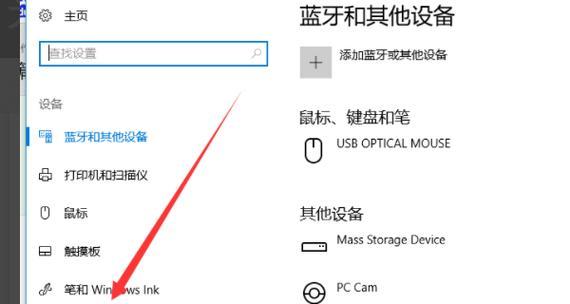
选择安装类型
接下来,您将被要求选择安装类型。通常有两个选项:新安装或升级。如果您要清除电脑上的旧系统并进行全新安装,请选择新安装。
选择安装位置
在进行新安装时,您需要选择一个合适的磁盘分区来安装操作系统。如果只有一个磁盘,则默认情况下会选择该磁盘。如果有多个磁盘,请谨慎选择。
等待安装完成
一旦您完成了上述步骤,系统将开始进行安装。这可能需要一些时间,取决于您的电脑配置和操作系统版本。耐心等待直到安装完成。
设置用户名和密码
在安装完成后,您将被要求设置一个用户名和密码。请确保选择一个安全的密码,并牢记。
进行系统设置
接下来,您需要进行一些系统设置,如时区、日期和时间等。根据您的地理位置和个人偏好进行相应设置。
安装驱动程序
安装操作系统后,您可能需要安装一些设备的驱动程序,如显卡驱动、声卡驱动等。请确保从官方网站下载并安装适合您设备型号和操作系统版本的最新驱动程序。
更新操作系统
在安装驱动程序之后,务必进行系统更新,以确保您的操作系统获得最新的补丁和安全性更新。打开操作系统自带的更新工具并进行更新。
安装常用软件
完成操作系统的安装和更新后,您可以开始安装一些常用软件,如办公套件、浏览器、媒体播放器等。根据个人需求选择并下载最新版本的软件。
恢复个人文件和设置
如果您之前备份了个人文件和设置,现在可以使用备份进行恢复。将备份文件复制到适当的位置,并恢复您的个人设置。
完成安装
恭喜!您已成功使用光盘为台式电脑安装了操作系统。现在您可以开始使用您的全新系统,享受更高效和流畅的体验。
本文详细介绍了如何使用光盘为台式电脑安装操作系统。通过遵循这些步骤,您可以轻松完成操作系统的安装,让您的电脑重新焕发活力。记住,在进行任何操作之前,请确保备份重要文件,并根据个人需求进行操作。希望本文对您有所帮助!
























